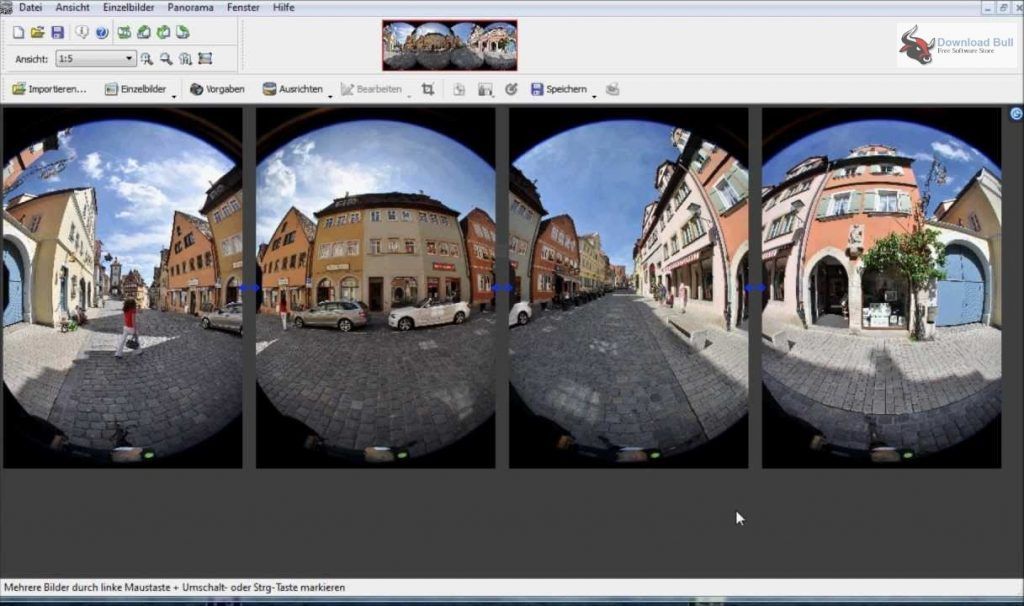Программы для создания панорамы из фотографий: Как создать панораму с помощью бесплатных программ
Как создать панораму с помощью бесплатных программ
Как сделать панораму из фото с помощью бесплатных программНе нужно думать, что создавать панорамы может только Photoshop. Кстати, как сделать панораму с помощью Фотошопа я описал в своем обзоре ( читайте ссылку ) .
Существует целый ряд бесплатных программ, которые прекрасно справляются с этим заданием. И самое приятное, вам абсолютно не нужно платить за них. Некоторые из них даже не требуют инсталляции на компьютер.
За многие годы фотографирования (более 10 лет) я перепробовал множество и решил собрать свой небольшой личный рейтинг бесплатных программ для создания панорам. Итак, начнем!
Рейтинг бесплатных программ для создания Панорам
4 место — программа Canon Ptoho Stitch
Старая, добрая и бесплатная программа, которая идет в комплекте с фотокамерами Canon. Интерфейс программы старенький, но она выполняет свои функции.
Как сделать панораму с помощью Canon Photo Stitch?
Шаг 1 — запускаем программу
Шаг 2 — выбираем фотографии из которых будет создаваться панорама.
Шаг 3 — запускаем объединение фото в один большой кадр панорамы.
При этом, вы можете включить опцию отображения швов, по которых идет объединение фотографий.
Шаг 4 — Выбираете настройки генерации панорамы (программа предлагает выбор из возможных вариантов)
Шаг 5 — обрезаете края панорамы и сохраняете в файл.
Результат работы Canon Photo Stitch — собранная отдельная панорама с обрезанными краями. Очень хорошо, но пришлось много ручной работы!
3 место — программа Hugin
Бесплатная программа большого коллектива авторов с большим, но запутанным функционалом. На мой взгляд слишком сложным для новичка. Из плюсов — есть поддержка русского языка в интерфейсе.
Как сделать панораму с помощью Hugin?
Шаг 1 — запускаем программу. При открытии есть набор советов для новичком — маленький бонус от разработчиков.
Шаг 2 — Устанавливаем настройки создания панорамы с помощью Hugin — папку для сохранения, название файлов и т.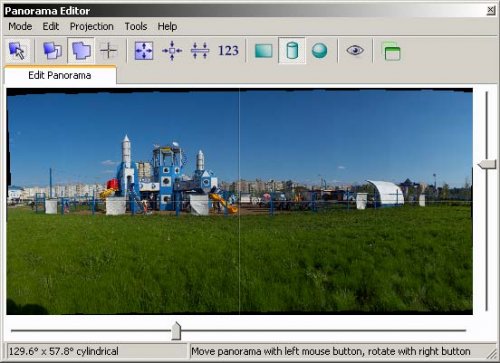 п. Настроек много, так что держитесь 🙂
п. Настроек много, так что держитесь 🙂
Шаг 3 — Загружаем фото снимки для создания панорамы.
Шаг 4 — Выбираем тип объектива и смотрим выравниваемые снимки.
Шаг 5 — Выбираем настройки создания панорамы перед генерацией результирующего фото.
В результате получаем вот такую обработанную панорамное фото с помощью бесплатной программы Hugin.
2 место — программа MS Image Composite Editor
Да, да, вы не ослышались — буковки MS — означает, что эту программу сделал Microsoft. Причем, бесплатно! 🙂
Минусы — нет русского интерфейса, но программа настолько простая, что тут не нужно особо много и читать.
Как сделать панораму с помощью MS Image Composite Editor?
Шаг 1 — открываем программу и переходим в раздел настройки — правая верхняя часть окна — смотрите шестеренку.
Шаг 2 — выберите фото для создания панорамы. Кнопка в верхнем шапки — «New Panorama from Images»
Кнопка в верхнем шапки — «New Panorama from Images»
Вы прошли шаг 1 -сделали импорт фото для панорамы.
Шаг 3 — сведение фото в одну картинку — «Stitch»
После того, когда вы получите панораму — вы можете увеличить ее для просмотра с помощью ползунков.
Шаг 4 — Если вам нужно обрезать фото — переходите на кнопку «Crop».
Для обрезки используются маркеры, точно такие же как в Photoshop для этой команды.
Если все устраивает — сохраняйте.
В результате вы получаете готовую обработанную панораму с помощью программы MS Image Composite Editor
1 место — программа AutoStitch
Моя самая любимая бесплатная программа для создания панорам!
Чем она подкупает?
- не нужно инсталляции на ПК, просто раскрой архив и работай
- минимум настроек для создания панорамы
- маленький размер программы
- умное определение кадров
Как сделать панораму с помощью AutoStitch?
Шаг 1 — запускаем программу и переходим в настройки
Шаг 2 — Открываем фото и добавляем их в программу
ВСЕ….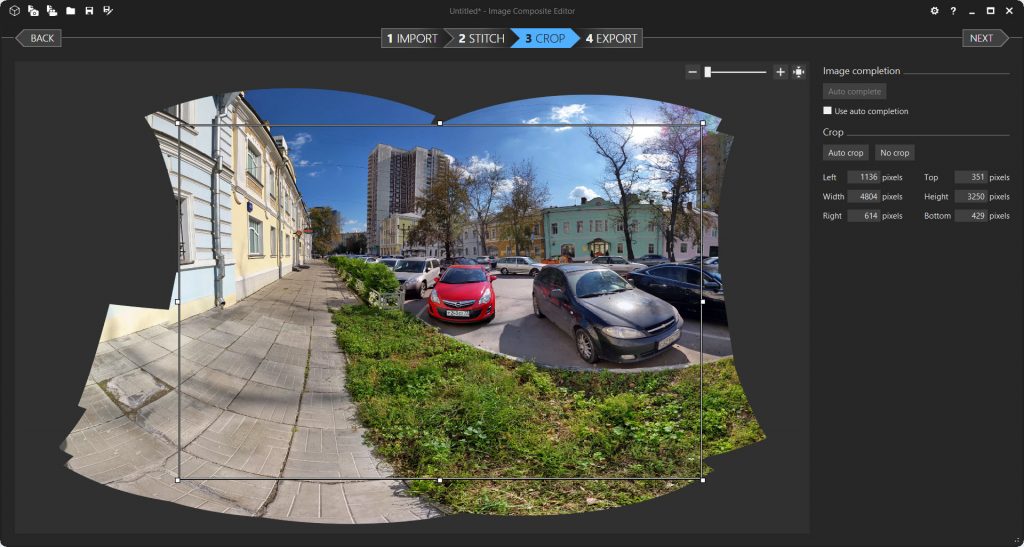 повторюсь….. ЭТО ВСЕ! 🙂
повторюсь….. ЭТО ВСЕ! 🙂
все остальное программа сделает сама.
Результатом работы программы будет собранная панорама из тех файлов, что вы добавили.
Если вас все же не устроил данный функционал- можете делать панорамы с помощью Photoshop CS ( читайте мою статью и смотрите видео, как это сделать ).
Дополнительная информация по бесплатным программа создания панорам:
- AutoStitch — Адрес сайта — http://matthewalunbrown.com/autostitch/autostitch.html
- MS Image Composite Editor — Адрес сайта — http://research.microsoft.com/en-us/um/redmond/projects/ice/
- Hugin — Адрес сайта — http://hugin.sourceforge.net/download/
- Canon Ptoho Stitch — Адрес сайта — http://support-au.canon.com.au/contents/AU/EN/0200246607.html (выберите чек-бокс Download, чтобы увидеть ссылку на загрузку)
Видео обзор бесплатных программ для создания панорам (Рейтинг)
youtube.com/embed/4ItukCzmTpc» frameborder=»0″ allowfullscreen=»allowfullscreen»>Основные требования к фотографированию панорам — читайте в статье!
9 лучших программ для соединения фотографий
Использование программного обеспечения для сшивания фотографий необходимо для фотографов, снимающих пейзажи и панорамы. Оно позволяет получить отличные результаты и сэкономить много времени. В следующем списке представлены лучшие программы для сшивания фотографий в 2021 году.
Чтобы создать панораму, необходимо сшить фотографии вместе. Когда они будут выровнены, получится один впечатляющий вид. Для этого можно использовать широкоугольный объектив, но вам все равно придется немного подрезать фотографии. Если у вас есть штатив, сшить панораму будет намного проще! Штатив помогает поддерживать постоянный горизонт при съемке панорам.
9 Лучших программных обеспечений для сшивания фотографий
Существует множество программ для сшивания фотографий. Поэтому давайте рассмотрим 9 лучших программ для сшивания фотографий на 2021 год.
Hugin – это программа для сшивания фотографий, способная собрать мозаику из фотографий в панораму.
Интерфейс Hugin функционален и удобен для пользователя. Программа обладает широкими возможностями. Некоторые из них – контрольные точки или коррекция несоответствующих уровней. Также предусмотрена ручная корректировка проекций.
Hugin предлагает серию онлайн-уроков на 9 языках. В них показаны различные этапы процесса сшивания панорамы. Они также учат использовать маски наложения и создавать текстуры.
Hugin – это инициатива с открытым исходным кодом. Он доступен бесплатно и совместим с Windows, Mac или Linux.
PTGui – лучший выбор среди программ для сшивания фотографий профессионального уровня. PTGui позволяет сшивать панорамы с большим количеством строк и столбцов.
У PTGui есть менее дорогой вариант, который вполне подойдет для фотографов-любителей. Более дорогая версия, PTGui Pro, предоставляет дополнительные функции, которые понравятся любому профессионалу.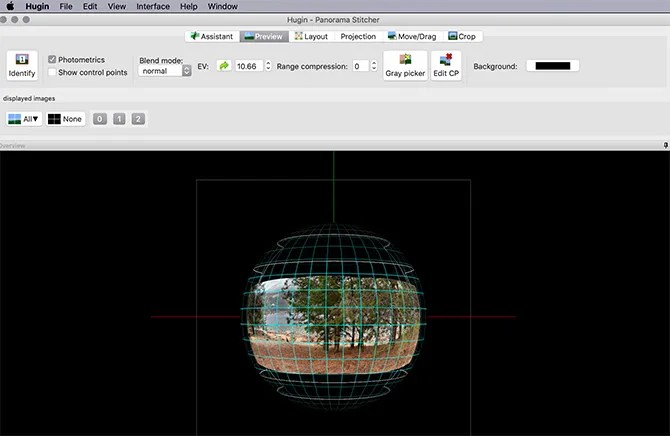
PTGui Pro включает такие функции, как автоматическое размещение швов и функция заполнения отверстий. PTGui Pro также предлагает функцию пакетной сшивки, которая может генерировать контрольные точки для создания панорамы.
С помощью PTGui Pro можно сшивать и смешивать исходные HDR-изображения в HDR-панораму. Также включены функции коррекции точек обзора и маскирования.
PTGui работает с Windows, Mac или Linux. Существует бесплатная пробная версия и одноразовая лицензия.
Panoweaver 10 предлагает стандартную и профессиональную версии. Стандартная версия предлагает хорошее количество функций. Они включают гигапиксельные панорамы, панорамы маленькой планеты и полную ручную настройку.
В версии Pro, которая требует немного больше инвестиций, есть дополнительные функции. К ним относятся обработка HDR, маскирование и Dehaze.
Одним из самых больших преимуществ Panoweaver 10 является возможность автоматической сшивки. Это очень удобно для тех, кто иногда хочет меньше работать руками.
Panoweaver 10 доступен для Windows и Mac.
Autostitch позволяет сшивать множество фотографий в бесшовное панорамное изображение.
Эта программа для сшивания фотографий – идеальное решение, если вам нужна программа, которая сделает все за вас. Она не требует вмешательства пользователя для просеивания изображений. AutoStitch выбирает подходящие изображения. Затем он соединяет их вместе, чтобы создать панораму.
Недостатком этой программы является то, что если вы захотите внести индивидуальные корректировки, вы не сможете этого сделать. AutoStitch идеально подходит для фотографов, которые не делают слишком много панорам. Она также хороша, если вы не хотите контролировать каждый аспект ее создания.
Демо-версия этой программы для сшивания фотографий доступна бесплатно. Как самостоятельная программа AutoStitch доступна для Windows и Mac OS X.
PanoramaStudio – это программа для сшивания фотографий, доступная для Windows и Mac. Существует стандартная и профессиональная версия.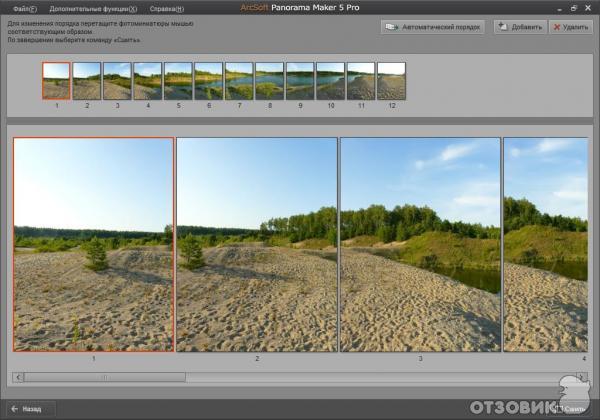 Последняя предлагает несколько дополнительных опций, например, поддержку сверхширокоугольных объективов и объективов “рыбий глаз”.
Последняя предлагает несколько дополнительных опций, например, поддержку сверхширокоугольных объективов и объективов “рыбий глаз”.
Программа предлагает интерактивные инструменты, позволяющие добавлять “горячие точки” на панорамные изображения и создавать виртуальные туры.
PanoramaStudio позволяет экспортировать интерактивные панорамы в HTML5. Программа также предлагает множество инструментов редактирования для исправления недостатков и улучшения снимков.
Это программное обеспечение идеально подходит, если вы обычно работаете с Adobe Lightroom. Вы можете найти его как плагин для Lightroom.
PanoramaStudio – платная программа. Тем не менее, вы можете попробовать его благодаря бесплатному пробному периоду.
Эта программа для сшивания фотографий – фантастический вариант для пользователей Mac. Мини-версия доступна бесплатно, но она может сшивать только до пяти фотографий.
Для создания панорам из более чем пяти фотографий вам придется приобрести полную версию Panorama Stitcher.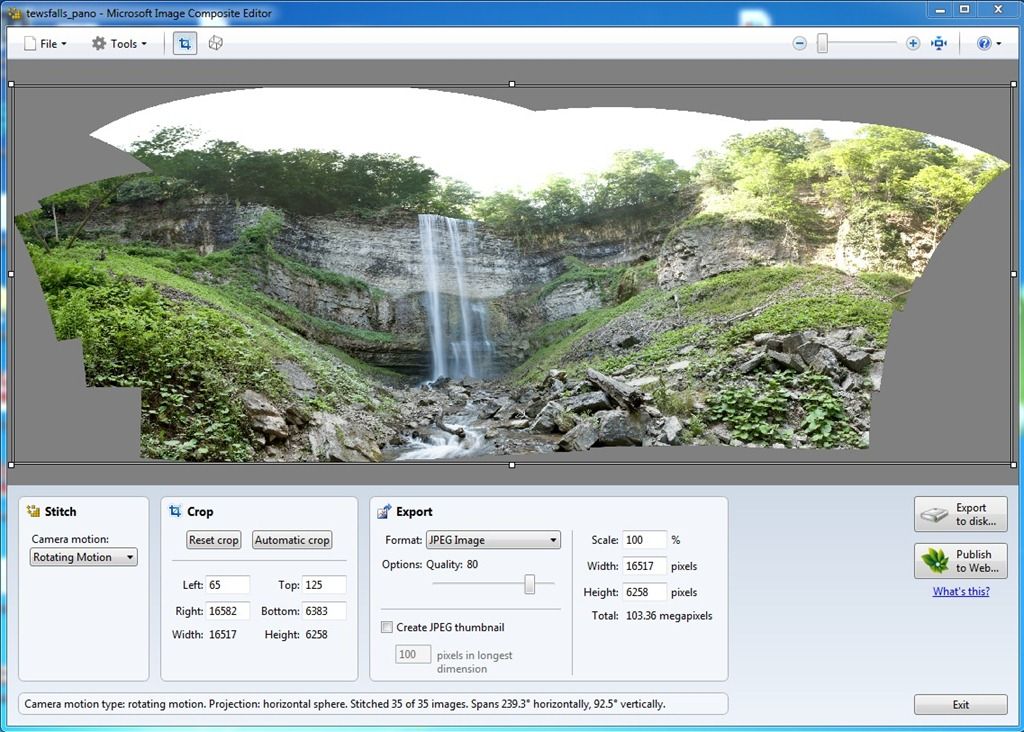 Она не сравнится с подробным контролем, который вы можете получить в других программах, таких как PTGui. Но, как и подобает Mac, она очень удобна в использовании.
Она не сравнится с подробным контролем, который вы можете получить в других программах, таких как PTGui. Но, как и подобает Mac, она очень удобна в использовании.
В настоящее время она доступна только для компьютеров Mac в App Store.
Еще один фантастический вариант для начинающих сшивать фотографии – PhotoStitcher. Она имеет удобный интерфейс и целый набор программ для изменения изображений.
PhotoStitcher способен сшивать фотографии с разными углами или разрешениями. Она также выполняет автоматическое завершение изображения.
Эта программа для сшивания панорам также автоматизирует такие операции, как обрезка и выравнивание экспозиции. Таким образом, вы можете быть настолько свободны, насколько захотите.
Доступна бесплатная пробная версия. Полная версия программы PhotoStitcher имеет доступную цену.
PhotoStitcher доступен для Windows и Mac.
Если вы любите фотографировать пейзажи и панорамы, возможно, вы уже являетесь владельцем оборудования GigaPan Epic. Если это так, то вы знаете о программном обеспечении GigaPan Stitch.
Если это так, то вы знаете о программном обеспечении GigaPan Stitch.
GigaPan Stitch – это функциональное программное обеспечение для сшивания панорам. Она объединяет фотографии во многих строках и столбцах.
Она является собственной разработкой и предназначена только для использования с оборудованием GigaPan. Но это отличная возможность оставаться в семействе продуктов GigaPan. Это программное обеспечение является базовым. Тем не менее, оно способно сшивать панорамы с большим количеством рядов изображений.
После регистрации оборудования GigaPan вы получите лицензионный ключ для программы сшивания. Если вы хотите протестировать его, прежде чем принять решение, вы можете загрузить бесплатную 14-дневную пробную версию.
GigaPan Stitch доступна для Windows или Mac.
Хотя Photoshop не является самостоятельным программным обеспечением для сшивания панорамных фотографий, он является хорошим выбором. В его арсенале есть мощные возможности по сшиванию фотографий. Плагин Photomerge в Photoshop является базовым, но удобным для случайных панорам.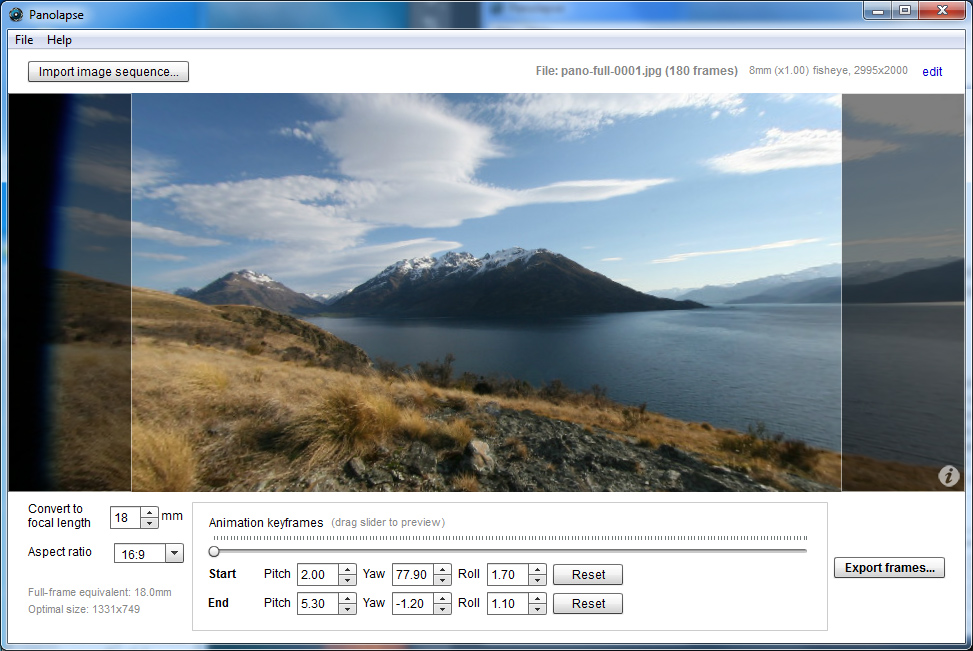
Вы можете открыть опцию сшивания фотографий в меню (File > Automate > Photomerge). Откроется новое окно, в котором можно добавить отдельные фотографии для сшивания. Также выберите геометрическую проекцию и несколько незначительных опций.
После этого плагин выполнит сшивание за вас!
После сшивания новый файл представляет собой PSD-файл с отдельными слоями для каждого изображения. Недостатком использования плагина Photoshop Photomerge является то, что он не очень подробен в своих элементах управления.
Поскольку вы уже работаете в Photoshop, у вас будут все инструменты для доработки изображения. Вам не нужно отдельное программное обеспечение.
Photoshop не является идеальным решением для сшивания фотографий, если вы предлагаете много панорам на коммерческой основе. Тем не менее, он идеально подходит для тех из нас, кто иногда делает панорамы для развлечения.
Photoshop доступен для Windows или Mac. Вы можете получить доступ к этому облачному программному обеспечению с помощью ежемесячного или годового плана.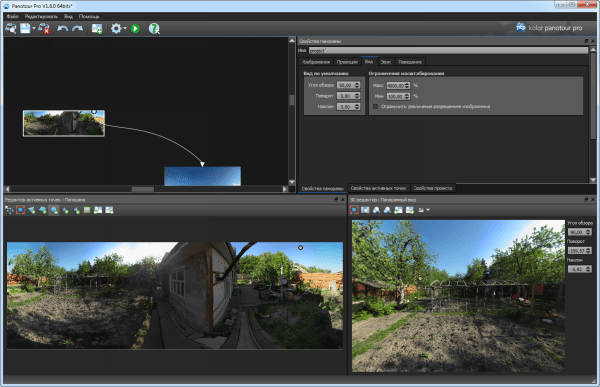
Заключение
Поиск подходящего программного обеспечения для сшивания фотографий может показаться сложной задачей… неважно, занимаетесь ли вы панорамами в качестве хобби или профессии. Но мы рассмотрели множество вариантов, чтобы вы могли начать. Но для каждого найдется что-то свое… независимо от того, готовы ли вы вкладывать деньги в программное обеспечение для сшивания фотографий или нет. С таким количеством опций под рукой возможности сшивания фотографий безграничны!
Вам также может быть интересно
Лучшее программное обеспечение для склеивания фотографий для создания панорам (2023 г.)
Panoramas может предоставить интересные и интересные возможности для съемки фотографий. Если вы снимаете для вывода с определенным соотношением сторон, например, настенного дисплея или заголовка веб-сайта, хотите включить в изображение много визуальных данных или просто стремитесь к другому виду, панорамы могут быть творческим подходом.
Лично я фанат, и снимаю их уже много лет.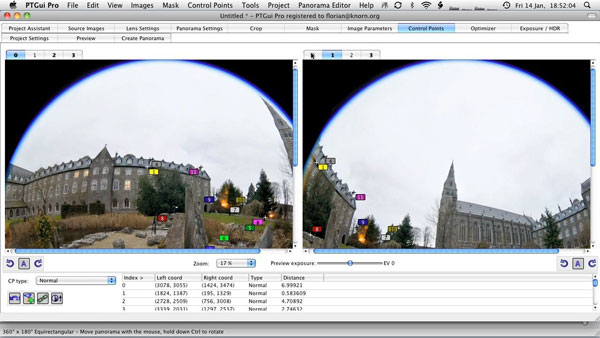 Снимая очень широкое — или, если уж на то пошло, высокое — поле зрения, они могут быть драматичными. И они могут быть показательными, добавляя место для большого количества визуального контекста и деталей.
Снимая очень широкое — или, если уж на то пошло, высокое — поле зрения, они могут быть драматичными. И они могут быть показательными, добавляя место для большого количества визуального контекста и деталей.
Панорамы также приносят с собой некоторые трудности. Среди них то, как вы берете несколько изображений и объединяете их в одно панорамное изображение.
Некоторые новые камеры и смартфоны имеют встроенную автоматическую настройку панорамы. Они позволяют перемещать камеру вокруг вида, и все это будет объединено в камере. Но как бы удобно это ни было, вы часто не получаете большого контроля над готовым продуктом, а разрешение часто намного ниже, чем можно было бы ожидать от обычных возможностей камеры. Часто можно добиться гораздо лучших результатов и гораздо большей гибкости, если сделать серию отдельных перекрывающихся изображений в полном разрешении, а затем склеить их вместе с помощью программного обеспечения.
Существует довольно много различных вариантов программного обеспечения, которые могут сшивать панорамные изображения.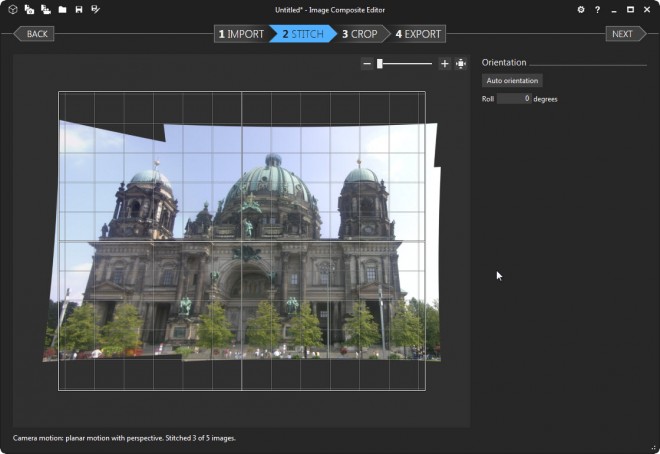 Они варьируются от полнофункциональных специализированных приложений, которые дают вам огромный контроль и дают очень профессиональные результаты, до легких бесплатных приложений, которые могут выполнять основную работу, но не дают вам особого контроля. А некоторые из самых популярных приложений для редактирования изображений имеют встроенные возможности панорамного сшивания, даже если их наличие не всегда очевидно.
Они варьируются от полнофункциональных специализированных приложений, которые дают вам огромный контроль и дают очень профессиональные результаты, до легких бесплатных приложений, которые могут выполнять основную работу, но не дают вам особого контроля. А некоторые из самых популярных приложений для редактирования изображений имеют встроенные возможности панорамного сшивания, даже если их наличие не всегда очевидно.
Итак, вот краткое изложение некоторых из лучших вариантов приложений для сшивки панорам, начиная от простых бесплатных приложений и заканчивая гораздо более мощными платными.
Здесь я сосредоточусь на неподвижных изображениях, плоских панорамах. В программном обеспечении и технике много общего между плоскими панорамами и виртуальными турами 360° или виртуальной реальностью, но есть некоторые особые требования при съемке и отображении последних.
Обычные плоские панорамы — неподвижные изображения с очень широким или высоким соотношением сторон — вот на чем я сосредоточусь здесь.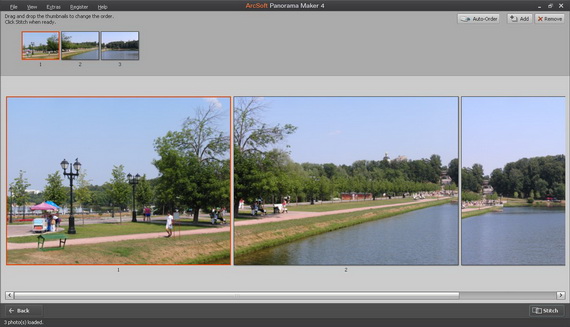
Бесплатное программное обеспечение для сшивки панорам – специальные приложения для сшивания
Лучшие приложения для панорам, как правило, платные, и при этом недешевые. Но есть и бесплатные варианты.
В целом, функции бесплатных приложений для сшивания панорам, как правило, довольно ограничены, а их пользовательские интерфейсы не особенно отточены. Но если вы балуетесь, просто у вас есть разовая потребность или вы просто не ищете другое платное приложение, это полезное место для начала.
Программное обеспечение Hugin Panorama
Если вам нужно что-то простое в использовании, бесплатное и кроссплатформенное, взгляните на Hugin .
Он построен на наборе базового программного кода под названием Panorama Tools, наборе инструментов, на котором также построены некоторые другие приложения. Велась постоянная разработка, в результате которой приложение вышло в стабильную версию. Ранние версии были довольно простыми, но с тех пор разработчики добавили более сложные возможности, такие как возможность вручную настраивать контрольные точки и проекцию.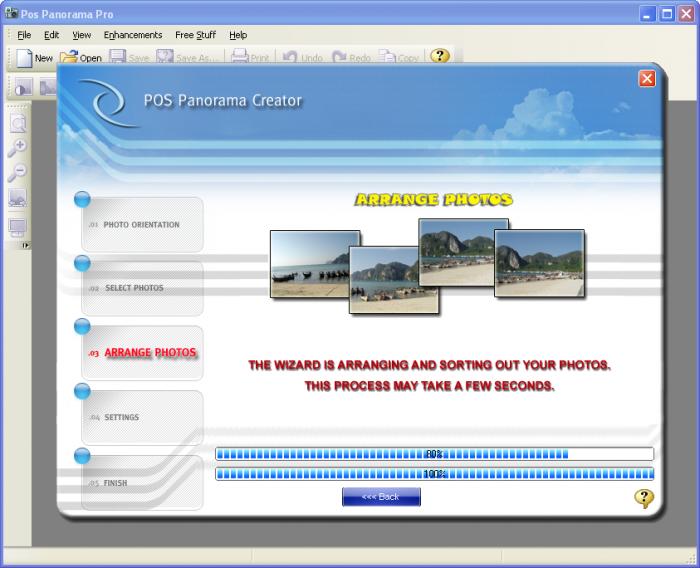
Интерфейс Hugin нельзя назвать ни красивым, ни гладким, ни особенно изысканным, но он функционален и делает то, что нужно.
Hugin бесплатен, есть версии для Windows, Mac и Linux.
Здесь я собрал краткое руководство о том, как сшивать панорамы с помощью Hugin.
AutoStitch
AutoStitch в основном ориентирован на базовый алгоритм, который затем лицензируется для использования в своих приложениях другими производителями программного обеспечения. Но они также собрали рудиментарную переднюю часть для него. Это очень просто, и вы не получаете никакого контроля над такими вещами, как редактирование контрольных точек или выбор проекции, но оно простое в использовании и бесплатное. Есть версии для Windows и Mac.
GigaPan Stitch
Если вы снимаете с помощью панорамного робота GigaPan, есть специальный сшиватель панорам Gigapan, который, как ни странно, называется GigaPan Stitch.
В целом, это довольно простой и довольно устаревший сейчас, но одна вещь, которую он делает особенно хорошо, — это многострочные (или многоколоночные) панорамы, которые являются основной функцией роботов GigaPan.
Но если вы не снимаете с помощью GigaPan и не загружаете сшитые изображения на сайт GigaPan, нет особых причин использовать их GigaPan Stitch — есть гораздо лучшие варианты. И даже если вы — это при съемке с помощью GigaPan (в этом случае вы уже вложили значительные средства в панорамную съемку), не думайте, что вам нужно использовать их программное обеспечение — другие варианты, такие как Hugin и PTGUI Pro, работают еще лучше и дают вам больше гибкости. У меня самого есть GigaPan, но я обнаружил, что стежок GigaPan более ограничен, чем мне хотелось бы большую часть времени. Тем не менее, это бесплатно.
Скачать GigaPan Stitch можно здесь. Есть версии для Mac и Windows.
Microsoft ICE
ICE (сокращение от Image Composite Editor) является продуктом одной из исследовательских лабораторий Microsoft по обработке изображений и хорошим дополнением к технологии PhotoSynth.
У него есть несколько необычных и действительно интересных функций, таких как возможность создавать панораму статического изображения из панорамы видео и компоновать изображения способами, недоступными для большинства приложений для сшивания.
Но в нем нет усовершенствования для конечного пользователя, как в некоторых других приложениях здесь — в основном оно кажется немного экспериментальным, что, конечно, именно так и есть.
ICE предназначен только для Windows, бесплатен и доступен как отдельная программа или как плагин для Photoshop.
Платное программное обеспечение для сшивания панорам – специальные приложения
PTGUI Pro
PTGUI Pro – мой любимый сшиватель панорам, которым я пользуюсь уже более десяти лет. Он начинался как графический пользовательский интерфейс для некоторых основных инструментов командной строки, известных как PT Tools — отсюда и название PTGUI. Но за прошедшие годы он значительно вырос и предлагает множество мощных опций во всем: от маскировки нежелательных элементов до ручного редактирования контрольных точек, выпрямления горизонтов и работы с очень большими и многострочными панорамами.
Он также может работать с панорамами HDR, если вы снимали версии изображений с мультиэкспозицией.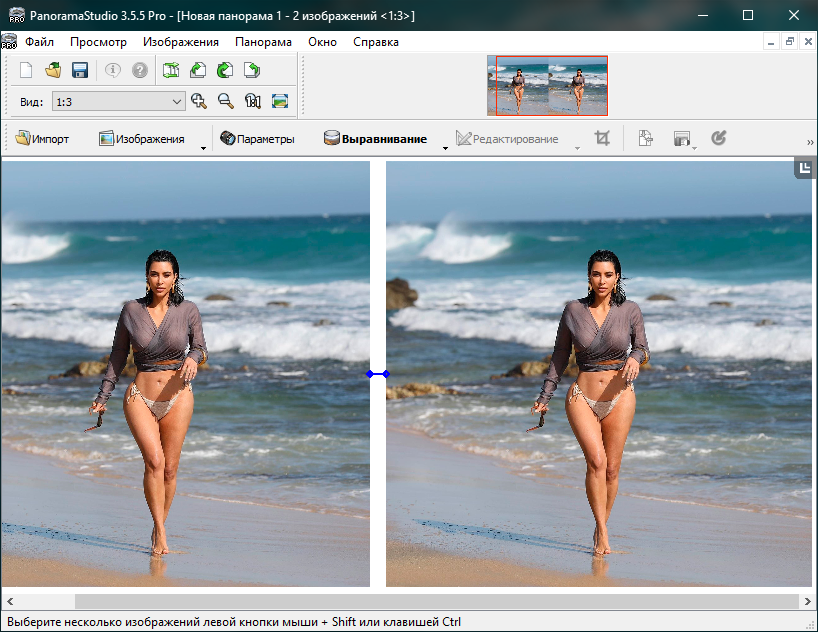 И хотя я здесь не занимаюсь этим, PTGui также отлично работает для сферических панорам — это то, что я использую для всех своих 360-градусных панорам. И у него есть очень полезный модуль пакетной обработки, который я регулярно использую.
И хотя я здесь не занимаюсь этим, PTGui также отлично работает для сферических панорам — это то, что я использую для всех своих 360-градусных панорам. И у него есть очень полезный модуль пакетной обработки, который я регулярно использую.
Пользовательский интерфейс PTGUI Pro — еще один, который попадает в категорию функциональных, но не красивых, и для достижения наилучших результатов требуется некоторая кривая обучения. Но если вы хотите получить максимальный контроль над своими панорамами или снимаете их профессионально, это трудно превзойти.
Существуют версии для Windows и Mac (а теперь и для Linux). Платная лицензия с бесплатной пробной версией.
PhotoStitcher
Это специальное программное обеспечение для сшивки панорам является новой альтернативой.
PhotoStitcher проще и интуитивно понятнее в использовании, чем что-то вроде PTGUI Pro, и, хотя ему не хватает некоторых расширенных функций PTGUI Pro, тем не менее, он очень эффективен, и я получил неплохие результаты даже при автоматическом режим.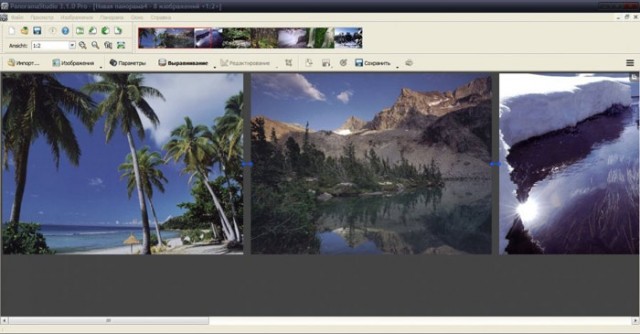 Автозаполнение (или в данном случае «Автозаполнение») работает хорошо, оно может обрабатывать многорядные панорамы и дает вам возможность выбора проекции.
Автозаполнение (или в данном случае «Автозаполнение») работает хорошо, оно может обрабатывать многорядные панорамы и дает вам возможность выбора проекции.
Существуют версии для Mac и Windows. Также есть бесплатная пробная версия, хотя, что раздражает, вы не можете сохранить сшитый результат в пробной версии. Но по цене 19,99 долларов это один из самых доступных вариантов.
Panorama Stitcher Mini
Доступно в Mac App Store. Есть бесплатная версия с ограничением на 5 изображений; если вы хотите склеить больше изображений, вам необходимо перейти на версию Pro.
В целом, он не в той же лиге, что и PTGUI Pro, но тоже на лот дешевле. Только Мак.
Бесплатное программное обеспечение для редактирования изображений, включающее сшивку панорам
Эти приложения не имеют основной цели сшивки панорам, но либо имеют уже встроенные возможности, либо могут быть расширены с помощью подключаемых модулей для их добавления.
GIMP. GIMP — это бесплатное приложение для редактирования изображений с открытым исходным кодом. Он удивительно мощный и поддерживается преданным и преданным сообществом разработчиков. Его часто считают хорошей бесплатной альтернативой Photoshop.
GIMP — это бесплатное приложение для редактирования изображений с открытым исходным кодом. Он удивительно мощный и поддерживается преданным и преданным сообществом разработчиков. Его часто считают хорошей бесплатной альтернативой Photoshop.
GIMP изначально не поддерживает сшивание панорам, но вы можете получить плагины, добавляющие эту функциональность, например Pandora и Stitch Panorama.
Платное программное обеспечение, включающее сшивку панорам
Опять же, эти приложения не имеют основной цели сшивки панорам, но либо имеют уже встроенные возможности, либо могут быть расширены с помощью подключаемых модулей для их добавления.
Lightroom Classic
Если вы уже используете Lightroom Classic , у вас уже есть встроенный очень эффективный сшиватель панорам. во многих случаях механизм сшивания работает очень эффективно и дает отличные результаты. И в последние годы разработчики добавляли функции к функции сшивания панорамы, чтобы сделать ее более подробной. Он может работать напрямую с файлами RAW, не конвертируя их в JPG или TIFF, может использовать заливку с учетом содержимого для уточнения грубых краев и может обрабатывать панорамы HDR. И есть большая ценность в удобстве прямого доступа к нему в том месте, где вы управляете и редактируете свои изображения.
Он может работать напрямую с файлами RAW, не конвертируя их в JPG или TIFF, может использовать заливку с учетом содержимого для уточнения грубых краев и может обрабатывать панорамы HDR. И есть большая ценность в удобстве прямого доступа к нему в том месте, где вы управляете и редактируете свои изображения.
Lightroom Classic — это платное приложение для Windows и Mac с доступной пробной версией.
Adobe Photoshop
Adobe Photoshop является золотым стандартом приложений для редактирования изображений, и одной из его многочисленных функций является возможность сшивания панорам. Не имеет особого смысла покупать Photoshop только для опции сшивания панорамы (называемой Photo Merge), но у многих из нас она уже установлена. И это достаточно мощный и эффективный вариант для этой задачи.
Средство сшивания панорам в Photoshop работает очень похоже на то, что есть в Lightroom Classic — они используют общие механизмы и алгоритмы. Если вы уже используете Lightroom, может быть удобнее использовать тот, что есть.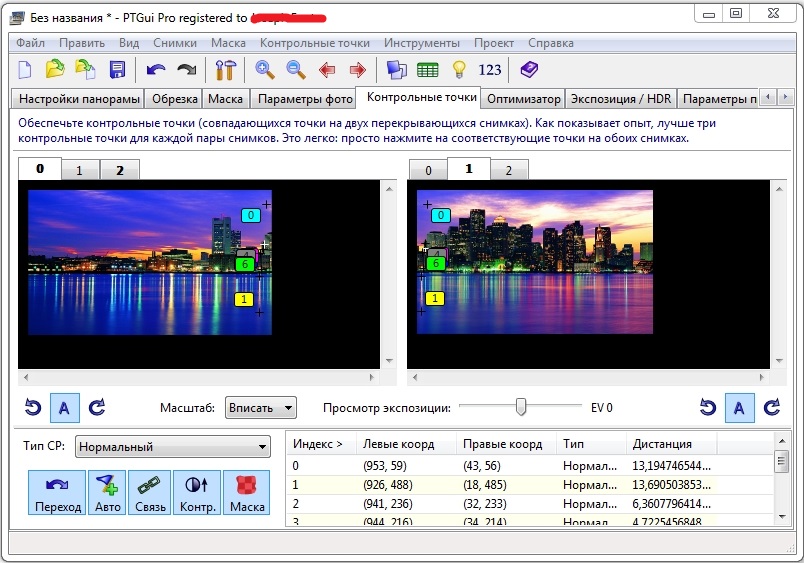 Если вы не используете Lightroom, версия Photoshop даст очень похожие результаты, хотя и даст вам больше возможностей. Мне особенно нравится возможность использовать функцию «Заливка с учетом содержимого» как часть процесса слияния фотографий для заполнения прозрачных областей — в некоторых ситуациях она может работать очень хорошо.
Если вы не используете Lightroom, версия Photoshop даст очень похожие результаты, хотя и даст вам больше возможностей. Мне особенно нравится возможность использовать функцию «Заливка с учетом содержимого» как часть процесса слияния фотографий для заполнения прозрачных областей — в некоторых ситуациях она может работать очень хорошо.
Photoshop доступен для Windows и Mac и представляет собой платное приложение с бесплатной пробной версией.
Affinity Photo
Affinity Photo произвел фурор. Это удобное, продуманное и мощное приложение для редактирования изображений, которое стоит намного дешевле, чем Photoshop. Он также имеет встроенную функцию Stitch Panorama.
Есть версии для Mac и Windows; у обоих есть бесплатная пробная версия.
Capture One
Сшивка панорамы была добавлена в недавно вышедшей версии 22.
Разное Примечания
Некоторые из этих приложений поддерживают файлы RAW, но многие нет. Если вы хотите работать напрямую с файлами RAW — и в этом есть некоторые преимущества — вам нужно убедиться, что приложение поддерживает этот формат.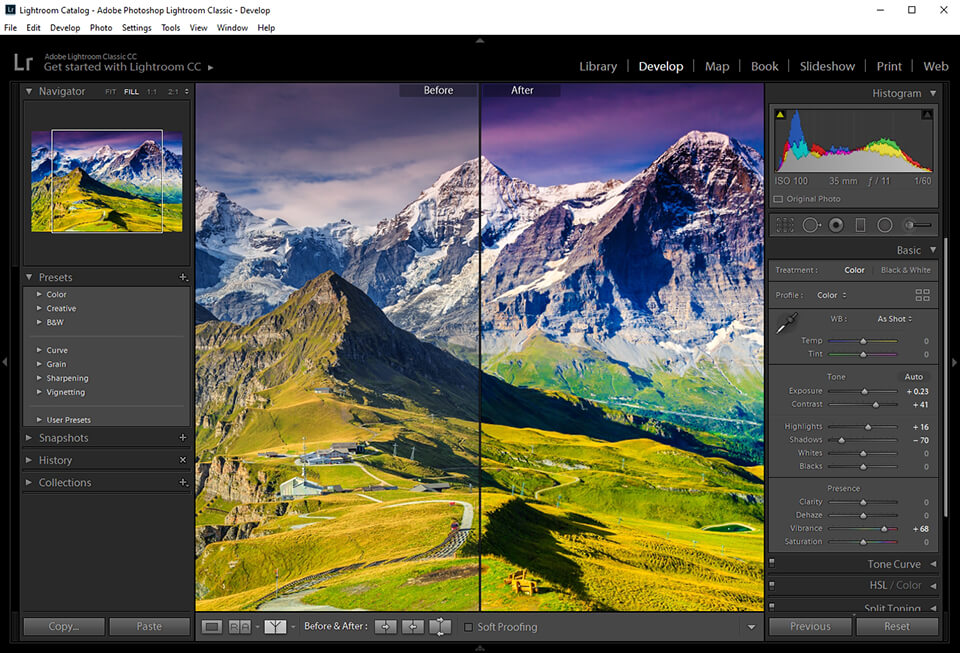 Lightroom Classic является примером того, что поддерживает работу с файлами RAW напрямую и даже выводит сшитую панораму в виде файла RAW (формат DNG).
Lightroom Classic является примером того, что поддерживает работу с файлами RAW напрямую и даже выводит сшитую панораму в виде файла RAW (формат DNG).
Не рекомендуется
Панорама – сшиватель изображений в перспективе. Это приложение для Mac на первый взгляд кажется хорошим, но как только я начал его использовать, я понял, что оно плохо работает для сшивания более трех изображений одновременно. Если вы хотите сделать панораму с большим количеством плиток, вы можете технически сшить их небольшими партиями, а затем сшить получившиеся мини-панорамки, но это действительно плохой способ сделать это. Пользователи также сообщают, что его алгоритм слияния также приводит к некачественным результатам.
Canon PhotoStitch. Хотя он предназначен для поддержки камер Canon, он не ограничивается только работой с изображениями, снятыми на Canon. Но в этом нет ничего другого, когда есть гораздо лучшие варианты. Только Windows.
Больше не доступно
Некоторые приложения для панорамного сшивания появились и исчезли за эти годы. Я перечисляю некоторые из них здесь для полноты картины и для предоставления обновленной информации об их судьбе.
Я перечисляю некоторые из них здесь для полноты картины и для предоставления обновленной информации об их судьбе.
Колор/Автопано Про, АвтоПано Гига. В течение долгого времени различные продукты Autopano, выпускаемые Kolor, были одними из лучших в бизнесе, с мощными приложениями для сшивания, которые давали большой контроль над всем процессом. Но Kolor закрылся в 2018 году, и их продукты Autopano больше не доступны.
iFoto Stitcher. Он был довольно простым, но имел два примечательных аспекта: он позволял очень легко работать с многорядным сшиванием и имел хорошие встроенные инструменты для публикации панорам в социальных сетях. Его больше нет в магазине приложений для Mac.
Serif PanoramaPlus больше не доступен.
Calico больше не доступен.
Рекомендации по программному обеспечению для сшивки панорам
Если вам нужна лучшая бесплатная программа для сшивания панорам, начните с Hugin .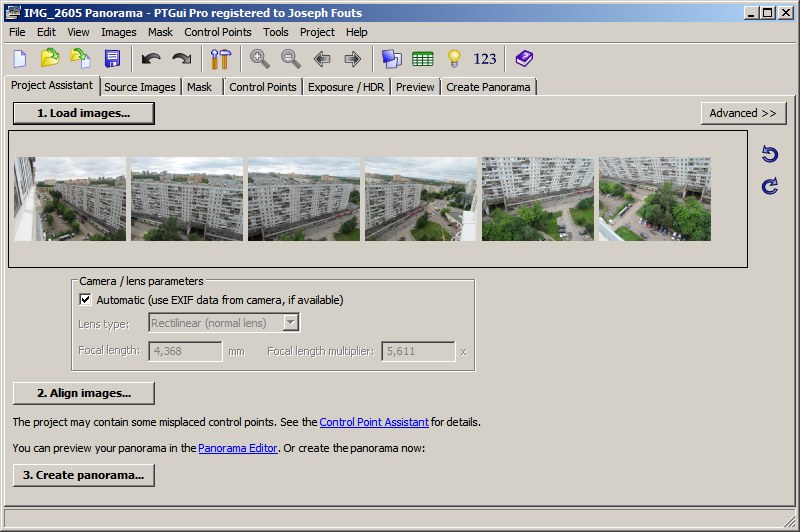
Если вам нужен самый мощный сшиватель панорам, взгляните на PTGUI Pro .
Если вы уже используете Lightroom Classic , стоит попробовать встроенную функцию объединения фотографий — вы будете удивлены тем, насколько эффективно она работает, и с новыми обновлениями она постоянно улучшается. То же самое для Capture One (сшивка панорамы добавлена в версии 22).
и Affinity Photo представляет собой интересное сочетание доступности и гибкости в составе мощного набора инструментов для редактирования фотографий.
Вещи, о которых стоит знать
И, как всегда, результаты, которые вы получаете, напрямую связаны с тем, что вы кормите в . Тщательно снятые изображения с разумным количеством перекрытий и минимальным сдвигом перспективы с гораздо большей вероятностью дадут хорошие результаты, чем грубые снимки, где камера движется.
Если вы обнаружите, что автоматическое выравнивание одного из основных приложений не работает, стоит попробовать что-то более мощное, например Hugin или PTGUI, потому что у них есть инструменты, которые позволяют вручную настраивать точки выравнивания и даже маскировать части.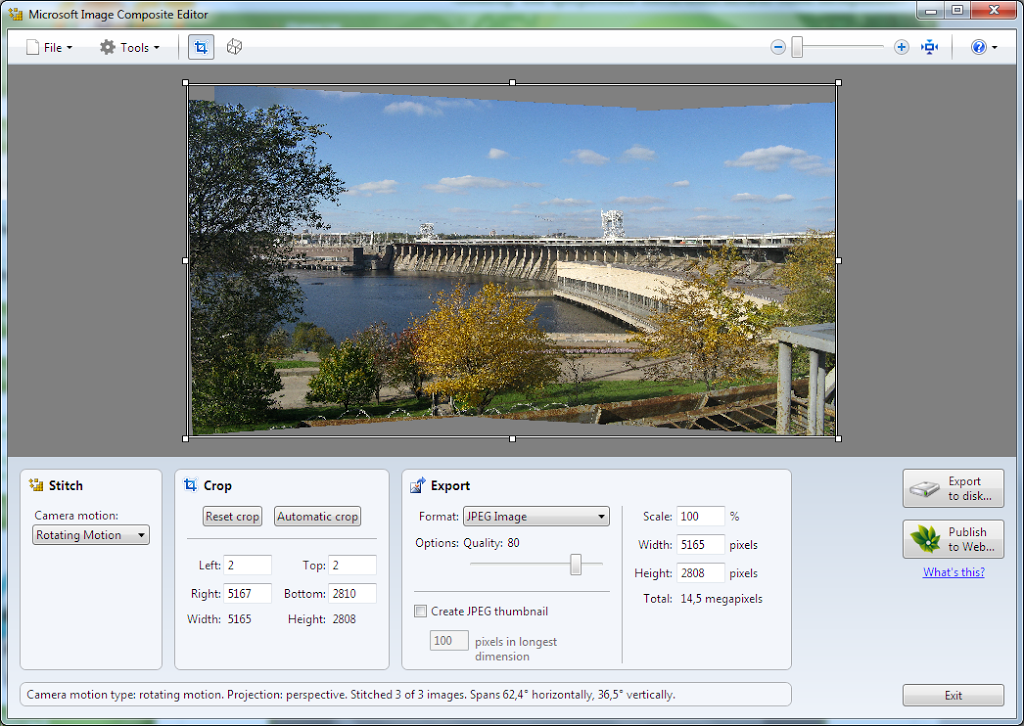 изображения, на котором что-то перемещается , например, люди в толпе.
изображения, на котором что-то перемещается , например, люди в толпе.
Лучшее бесплатное программное обеспечение для панорамы для Windows 11
Вот список лучших бесплатных программ для панорамы для Windows 11/10 . Это программное обеспечение для сшивки панорам позволяет создавать панорамные изображения путем сшивания последовательности совпадающих фотографий. Панорама относится к фотографии, на которой изображен широкий и непрерывный вид области. Если у вас есть несколько изображений области и вы хотите объединить их вместе, чтобы они выглядели как панорамная фотография, вы можете обратиться к списку, который мы упомянули ниже.
Это бесплатное программное обеспечение позволяет вводить несколько изображений, настраивать параметры сшивки, а затем создавать панорамное изображение. Так просто, как, что. Вы можете сохранить выходное панорамное изображение в PNG, JPEG, BMP и других форматах изображения. Давайте теперь проверим эти бесплатные создатели панорам.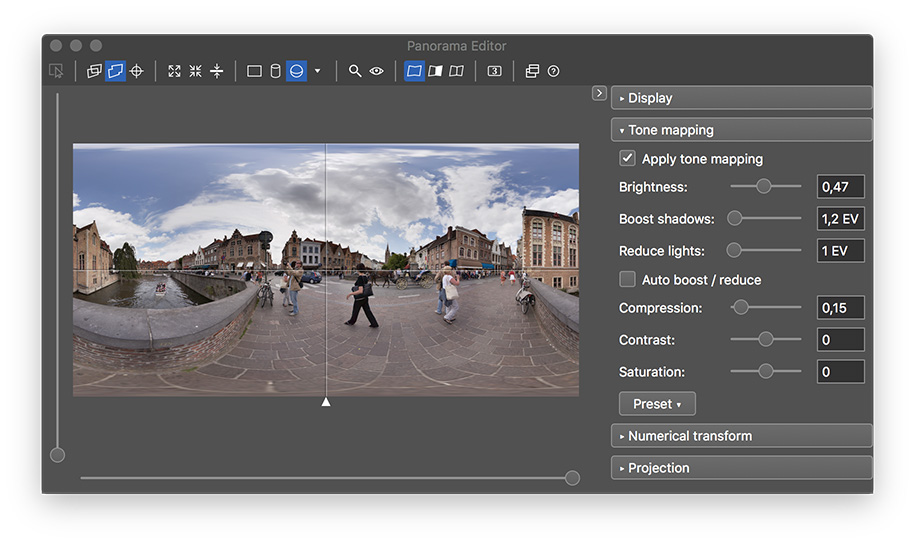
Как бесплатно склеить фотографии?
Чтобы бесплатно склеить фотографии, вы можете использовать бесплатное настольное приложение. Есть несколько приложений, которые вы можете использовать для объединения фотографий в панораму бесплатно. Вы можете попробовать AutoStitch, Hugin и IrfanView. Это действительно хорошие приложения для Windows 11/10, которые позволяют делать панорамные снимки без каких-либо затрат. Кроме того, если вы хотите создать панораму онлайн, вы можете сделать это с помощью инструмента для сшивания фотографий Fotor. Мы подробно обсудили это программное обеспечение и онлайн-инструменты ниже, так что ознакомьтесь.
Here is a list of the best free panorama software to make a panoramic image on your Windows 11/10 PC:
- AutoStitch
- Fotor’s Photo Stitching Tool
- Hugin
- IrfanView
1] AutoStitch
AutoStitch — это специальное бесплатное программное обеспечение для создания панорам для Windows 11/10. Как следует из названия, он позволяет сшивать изображения в нужной последовательности для создания панорамного изображения. Он выполняет сшивку панорамных изображений, автоматически распознавая совпадающие изображения. Таким образом, вы можете в основном сократить свои усилия и время и позволить этому программному обеспечению автоматически генерировать панорамное изображение практически без участия пользователя.
Как следует из названия, он позволяет сшивать изображения в нужной последовательности для создания панорамного изображения. Он выполняет сшивку панорамных изображений, автоматически распознавая совпадающие изображения. Таким образом, вы можете в основном сократить свои усилия и время и позволить этому программному обеспечению автоматически генерировать панорамное изображение практически без участия пользователя.
Преимущество этой программы в том, что она поставляется в переносном корпусе. Следовательно, вам не нужно проходить насыщенную событиями установку, чтобы использовать ее на своем ПК. Просто загрузите его установку, распакуйте архив и запустите основное приложение, чтобы начать создание панорамы. Теперь давайте проверим отсортированную процедуру.
Как сделать панораму в AutoStitch?
Вот основные шаги по объединению фотографий в панорамное изображение с помощью AutoStitch:
- Загрузите AutoStitch.
- Запустить AutoStitch.

- Настройте параметры ввода в соответствии с вашими требованиями.
- Выберите исходные изображения.
- Автоматически сохраняет выходное панорамное изображение.
Во-первых, вам необходимо загрузить это портативное программное обеспечение для создания панорамных изображений. А затем запустите приложение, чтобы начать его использовать.
Теперь нажмите кнопку Settings (в форме шестеренки) и настройте параметры вывода в соответствии с вашими потребностями. Вы можете настроить параметры, включая размер вывода, параметры наложения (линейный, многополосный, компенсация усиления), качество вывода JPEG, местоположение вывода и многое другое.
После этого нажмите кнопку «Открыть изображения», просмотрите и выберите несколько входных изображений, которые вы хотите сшить вместе. Он поддерживает форматы изображений JPEG, PNG, TIFF и BMP в качестве входных данных.
Как только вы выберете исходные изображения, начнется создание панорамного изображения путем автоматического определения совпадающих изображений.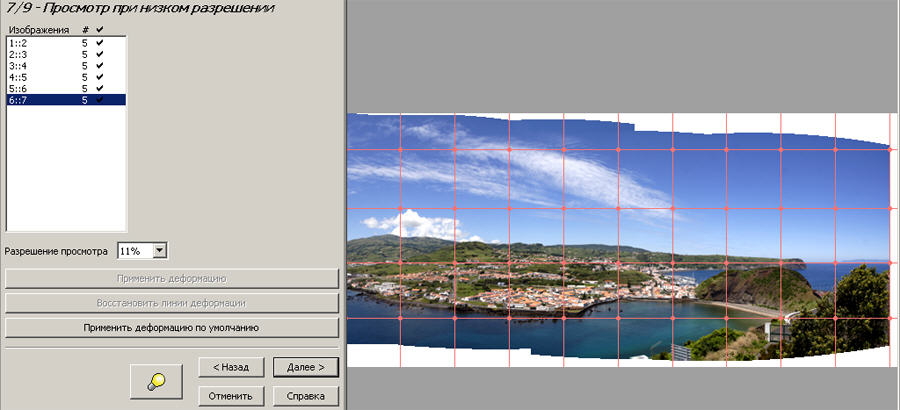 Создание выходного изображения и сохранение панорамы в месте по умолчанию займет несколько секунд. Выходное изображение будет сохранено только в формате JPEG.
Создание выходного изображения и сохранение панорамы в месте по умолчанию займет несколько секунд. Выходное изображение будет сохранено только в формате JPEG.
В целом, это отличная программа для создания панорам, позволяющая автоматически создавать панорамные изображения. Вы можете использовать это программное обеспечение бесплатно в личных и коммерческих целях, если вы подтверждаете использование AutoStitch вместе с панорамными изображениями.
См.: Лучший бесплатный пакетный редактор фотографий для Windows 11/10.
2] Инструмент для сшивания фотографий от Fotor
Инструмент для сшивания фотографий от Fotor — это бесплатный онлайн-инструмент для создания панорамных изображений. Вы можете сделать красивое панорамное изображение прямо с нуля, соединив фотографии в одно целое. Он позволяет импортировать изображения, упорядочивать их вместе и комбинировать их вместе по вертикали или горизонтали в соответствии с вашими потребностями. Вы также можете добавить границы, изменить цвет фона и выполнить дополнительные действия по редактированию панорамных изображений.
Вы также можете добавить границы, изменить цвет фона и выполнить дополнительные действия по редактированию панорамных изображений.
Как сделать панораму онлайн с помощью Photo Stitching Tool?
Вот основные шаги для создания панорамы онлайн с помощью инструмента для сшивания фотографий Fotor:
- Откройте веб-сайт Fotor и перейдите на его страницу сшивания фотографий.
- Нажмите кнопку «Сшить фотографии сейчас».
- Нажмите кнопку «Импорт», чтобы просмотреть и выбрать исходные изображения.
- Перетащите изображения на холст в нужном порядке.
- Настройка параметров строчки.
- Загрузите окончательное панорамное изображение.
Прежде всего, перейдите на веб-сайт Fotor и перейдите на его страницу Photo Stitching. Затем нажмите кнопку «Сшить фотографии сейчас», чтобы начать создание панорамного изображения.
Теперь нажмите кнопку «Импорт» и просто перейдите в браузер и выберите все исходные изображения, которые вы хотите соединить вместе.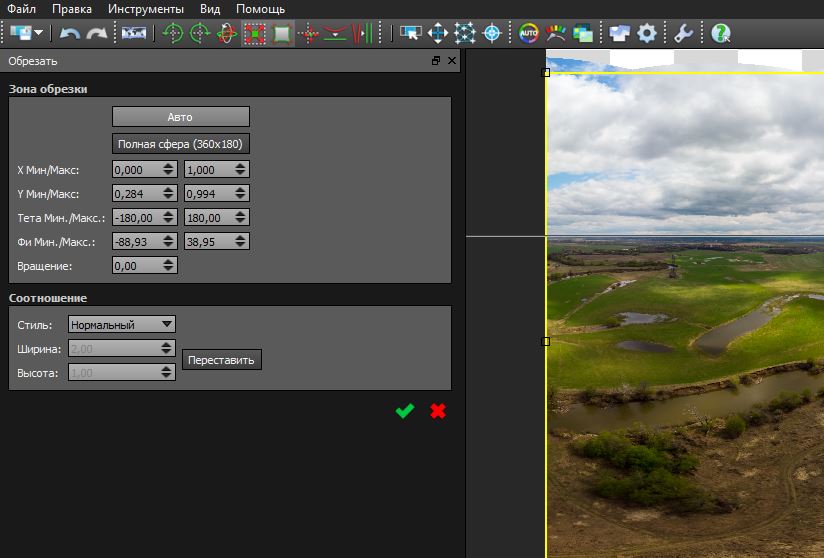 После добавления входных изображений перетащите изображения на холст и расположите их в нужном порядке.
После добавления входных изображений перетащите изображения на холст и расположите их в нужном порядке.
Затем настройте параметры сшивки в соответствии с вашими требованиями. Вы можете настраивать такие параметры, как макет (вертикальный/горизонтальный), интервалы, скругление углов, прозрачная рамка, цвет фона и т. д. Кроме того, добавляйте текст к изображению в индивидуальном шрифте, вставляйте стикеры, применяйте эффекты и используйте другие инструменты редактирования.
После этого нажмите кнопку Экспорт и выберите формат выходного файла. Вы можете выбрать формат JPG, PNG или PDF в качестве вывода. После этого выберите качество выходного изображения, введите имя выходного файла и нажмите кнопку «Загрузить», чтобы сохранить панорамное изображение на свой компьютер.
Вы можете использовать его здесь.
Читать: Лучшее бесплатное программное обеспечение для дизайна векторной графики для Windows 11/10.
3] Hugin
Следующее бесплатное программное обеспечение для создания панорам в этом списке — Hugin.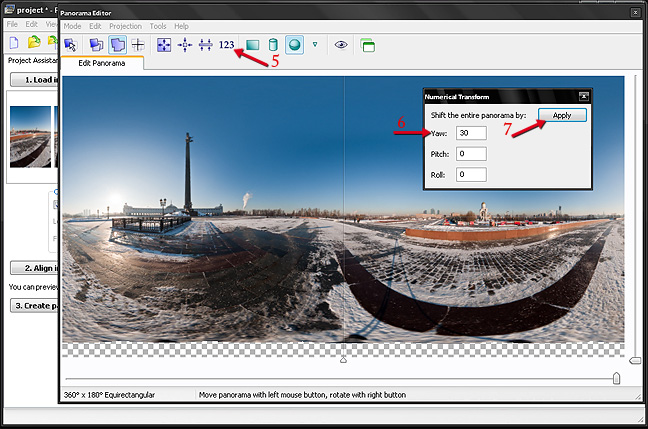 Это профессиональное кроссплатформенное программное обеспечение для создания панорам, доступное для операционных систем Windows, MAC и LINUX.
Это профессиональное кроссплатформенное программное обеспечение для создания панорам, доступное для операционных систем Windows, MAC и LINUX.
Это передовое программное обеспечение, позволяющее собирать фотографии в иммерсивное панорамное изображение и сшивать перекрывающиеся изображения. Вы можете выбрать тип интерфейса из простых, расширенных и экспертных. Если вы новичок, выберите Простой. В противном случае, если вы привыкли использовать программное обеспечение, вы можете выбрать Advanced или Exper в зависимости от ваших навыков.
Наивному пользователю это может показаться немного сложным. Но как только вы овладеете им, сшивание фотографий в панорамное изображение станет простым делом. Он может сшивать изображения с разной экспозицией и непостоянными проекциями, а также поддерживает сшивание изображений HDR.
Как создать панораму с помощью Hugin?
Вот шаги по использованию Hugin для создания панорамы в Windows 11/10:
- Загрузите и установите Hugin.

- Откройте приложение.
- Добавить исходные фотографии.
- Настройка типа объектива, сопоставление функций и другие параметры.
- Открыть редактор панорам.
- Добавление маски к фотографиям.
- Установить контрольные точки.
- Настройка параметров строчки.
- Нажмите кнопку «Выровнять».
- Начать процесс сшивания.
Теперь давайте подробно обсудим вышеуказанные шаги.
Для начала просто загрузите и установите это программное обеспечение на свой компьютер. После этого запустите Hugin, чтобы открыть его основной интерфейс.
Затем просмотрите и выберите исходные изображения, которые необходимо объединить в панорамное изображение. При импорте изображений вам необходимо настроить данные камеры и объектива, включая тип объектива, фокусное расстояние и т. д.
Теперь вы можете дважды щелкнуть изображения, чтобы открыть их Редактор панорамы . Если вы хотите добавить маски к своим фотографиям, например исключить область, включить область и т. д., вы можете сделать это, нарисовав область поверх изображения. Кроме того, вы также можете добавить одну или несколько контрольных точек для соединения изображений и оптимизации их положения.
д., вы можете сделать это, нарисовав область поверх изображения. Кроме того, вы также можете добавить одну или несколько контрольных точек для соединения изображений и оптимизации их положения.
Кроме того, он позволяет настраивать различные параметры выходного сшивания, включая Проекцию (прямолинейную, цилиндрическую, меркаторскую, синусоидальную, эквидолинейную, биплан, триплан и т. д.), Поле зрения , Размер холста , Панорама Выходы , Формат выходного изображения (PNG, TIFF, JPEG) и т. д. Он предоставляет удобные функции, называемые Вычислить поле зрения и Вычислить оптимальный размер для автоматического расчета поля зрения и размера холста. Затем нажмите кнопку Align , чтобы выровнять все ваши изображения на основе контрольных точек.
Наконец, нажмите кнопку Создать панораму , чтобы начать процесс сшивания изображений.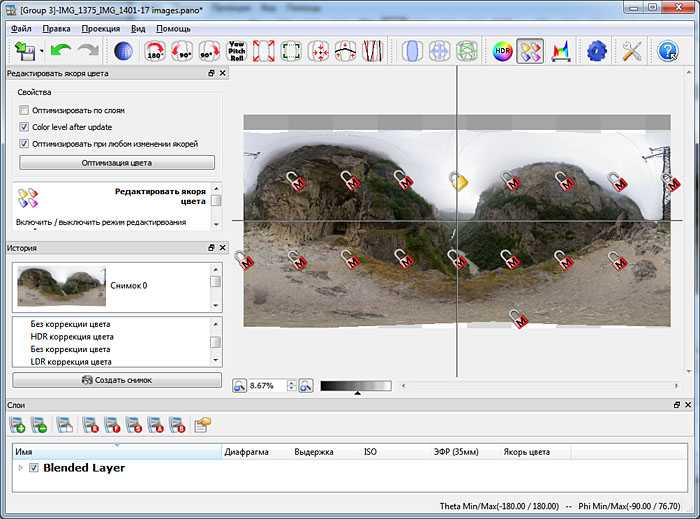 Затем вы можете настроить параметры вывода и нажать кнопку OK, чтобы начать процесс. Обработка изображений и быстрое создание панорамного изображения в заранее указанном месте займет несколько секунд.
Затем вы можете настроить параметры вывода и нажать кнопку OK, чтобы начать процесс. Обработка изображений и быстрое создание панорамного изображения в заранее указанном месте займет несколько секунд.
Чтобы использовать его, загрузите его отсюда. Если вам сложно использовать это программное обеспечение, вы можете посетить страницу с учебным пособием на его официальном сайте и выполнить указанные шаги для создания панорамы.
См.: Лучшее бесплатное программное обеспечение для создания стереограмм и онлайн-инструменты.
4] IrfanView
IrfanView — следующая бесплатная программа для создания панорам для Windows. В первую очередь это программа для просмотра и редактирования изображений, которая предоставляет вам несколько служебных инструментов для работы с изображениями. Вы можете использовать его для обрезки изображений, поворота изображений, изменения размера изображений, добавления рамки к вашему изображению, преобразования изображений в оттенки серого, автоматической настройки цветов, повышения резкости изображений, удаления эффекта красных глаз и т.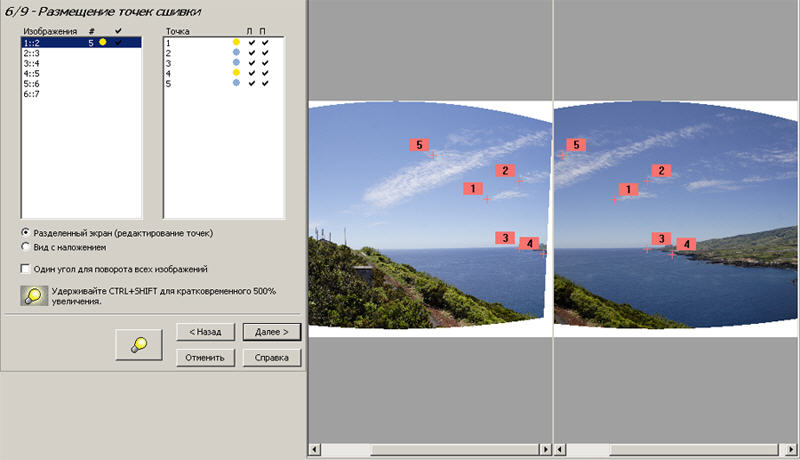 д. Он также предлагает функцию пакетного преобразования изображений. из одного формата в другой. Наряду со всеми этими функциями вы также получаете специальную функцию для создания панорамного изображения. Он очень прост в использовании, и с его помощью вы можете создавать простые панорамные изображения.
д. Он также предлагает функцию пакетного преобразования изображений. из одного формата в другой. Наряду со всеми этими функциями вы также получаете специальную функцию для создания панорамного изображения. Он очень прост в использовании, и с его помощью вы можете создавать простые панорамные изображения.
Вы можете добавить к нему исходные изображения, настроить интервал и цвет фона, создать панорамное изображение, а затем сохранить его в одном из поддерживаемых выходных форматов. Мы поделились подробной процедурой ниже, которую вы можете проверить.
Как создать панораму с помощью IrfanView?
Вы можете попробовать выполнить следующие шаги, чтобы сделать панорамное изображение с помощью IrfanView:
- Загрузите и установите IrfanView.
- Откройте IrfanView.
- Щелкните Изображение > Объединить изображения.
- Добавьте исходные изображения.
- Настройка выходных параметров.
- Нажмите кнопку Создать изображение.

- Сохраните панорамное изображение.
Во-первых, на вашем ПК должен быть установлен IrfanView. Итак, загрузите и установите программное обеспечение с его официального сайта, а затем запустите приложение на своем рабочем столе.
После открытия IrfanView перейдите в меню Изображение и выберите параметр Объединить изображения . Теперь в открывшемся окне выберите направление (Горизонтальное или Вертикальное) для объединения изображений. Затем добавьте исходные изображения с вашего компьютера, которые вы хотите сшить вместе. Вы можете настроить порядок изображений соответствующим образом.
Если вы хотите добавить имя файла изображения к выходному изображению, вы можете поставить соответствующий флажок. Кроме того, вы можете настроить интервал и цвет пространства в соответствии с вашими требованиями.
После этого нажмите кнопку Создать изображение , и ваши изображения будут объединены в панорамное изображение, и его предварительный просмотр будет показан в средстве просмотра изображений.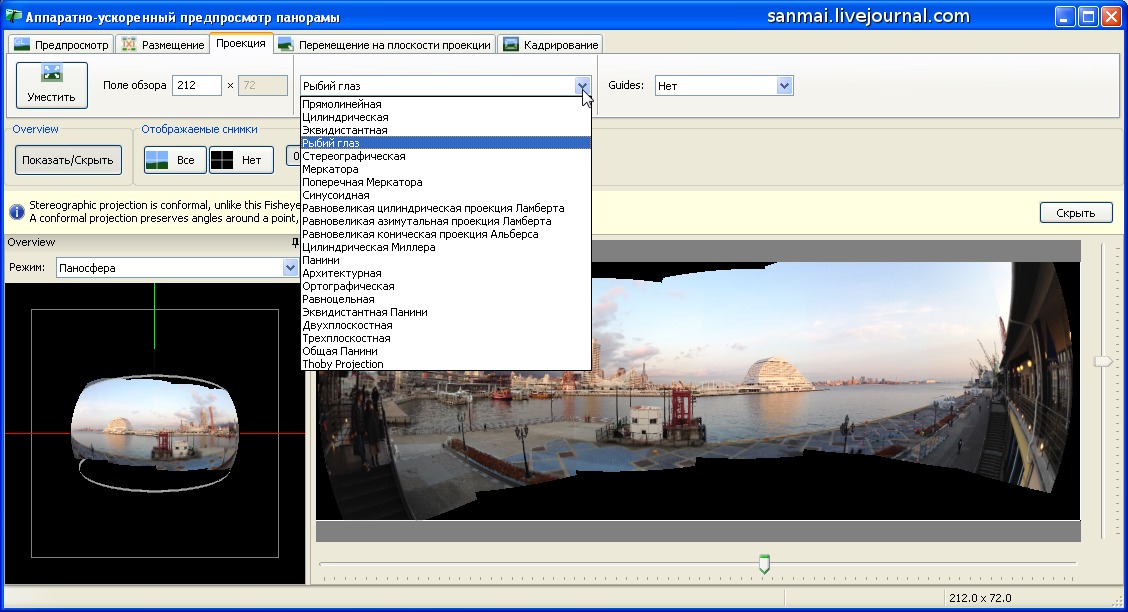 Затем вы можете перейти в меню «Файл» и нажать «Сохранить как », чтобы экспортировать панорамное изображение в один из поддерживаемых форматов, таких как JPEG, PNG, GIF, TIFF, BMP, ICO, WEBP и т. д.
Затем вы можете перейти в меню «Файл» и нажать «Сохранить как », чтобы экспортировать панорамное изображение в один из поддерживаемых форматов, таких как JPEG, PNG, GIF, TIFF, BMP, ICO, WEBP и т. д.
Если вы являетесь активным пользователем IrfanView и хотите создать простое панорамное изображение, я бы порекомендовал вам использовать это программное обеспечение. Это легко и удобно.
Прочитано: Лучшее бесплатное программное обеспечение для штамповки даты в пакетном режиме для Windows 11/10.
Какое лучшее бесплатное программное обеспечение для сшивания фотографий?
На мой взгляд, Hugin — одна из лучших бесплатных программ для сшивания фотографий. Это довольно продвинутое и профессиональное программное обеспечение для создания панорам, которое позволяет с максимальной точностью объединять изображения в панораму. Тем не менее, это довольно сложное приложение для начинающих. Следовательно, если вы неопытный пользователь, вы можете попробовать AutoStitch или IrfanView, поскольку эти программы просты, но обеспечивают хорошее качество результатов.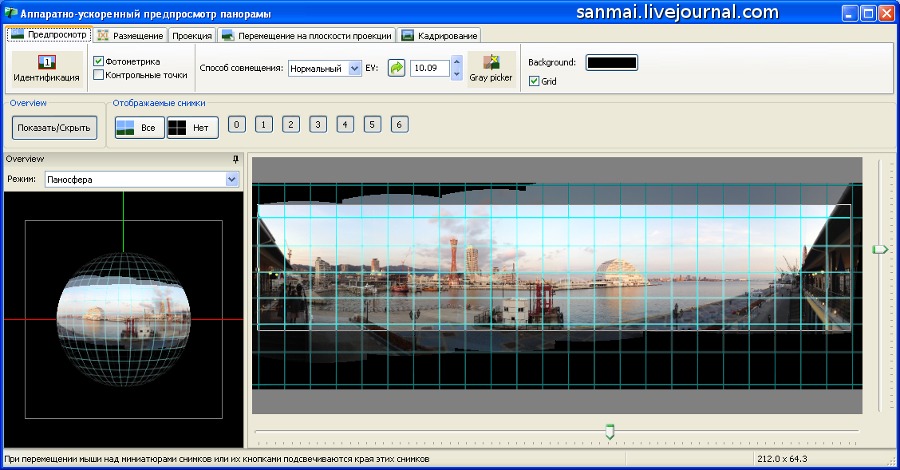
Есть ли приложение, которое объединяет фотографии?
Есть несколько бесплатных приложений для создания панорам, если вы ищете бесплатное настольное приложение для Windows, позволяющее склеивать фотографии. Бесплатные приложения, такие как AutoStitch, Hugin и IrfanView, позволяют объединять или склеивать фотографии и создавать панорамные изображения. Если вы ищете приложение для iPhone, вы можете использовать это приложение под названием Pic Stitch – Редактор коллажей. Вы загружаете и устанавливаете это приложение бесплатно из App Store.
Может ли Photoshop сшивать фотографии?
Вы можете легко соединить фотографии, чтобы создать панорамное изображение в Adobe Photoshop Lightroom. Для этого выберите изображения, которые вы хотите сшить вместе. После этого нажмите на опцию Photo › Photo Merge › Panorama Merge . После этого настройте параметры вывода и нажмите кнопку Merge, чтобы начать процесс сшивания фотографий.
Вот и все.
Прочтите: Лучшее бесплатное программное обеспечение для разделения изображений для Windows 11/10.